现在购买电脑一般都预装有Win10系统,而硬盘无论是买多大的都只有一个系统盘C盘,我前阵子购买的Dell一体机是1TB的硬盘也只有一个系统盘C盘,刚开始我还以为需要重装系统才能分区,没想到原来可以通过磁盘管理来进行分区,今天就跟大家分享一下。
Win10系统磁盘分区的操作方法
1、鼠标右键开始按钮,或者同时按键盘上的“win键”和“x键”(win键就是微软图标的按键),会出现一个选项栏,然后点击“磁盘管理”。
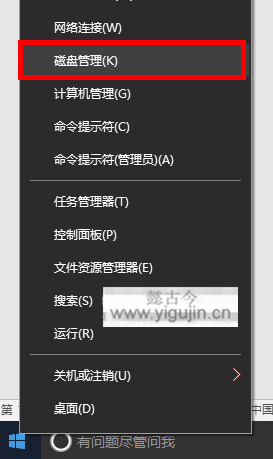
2、进入“磁盘管理”后选中C盘并右键点击后选择“压缩卷”,对C盘进行压缩。
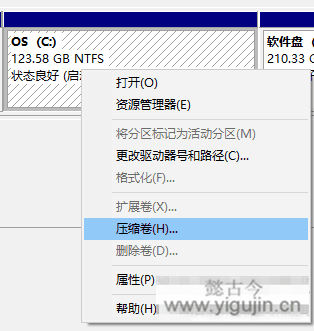
3、点击“压缩卷”后会出现“查询压缩空间”等完成后就会出现压缩C盘对话框,在“输入压缩空间量(MB)(E)”后的方框中输入想要分盘的大小,(1024M=1G,单位是M)然后点击【压缩】按钮。
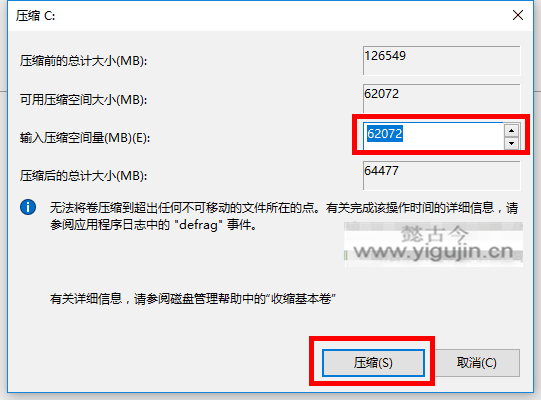
4、等待压缩完成后会出现一个新盘(显示未分配),然后选择这个新盘右键选择“新建简单卷”。
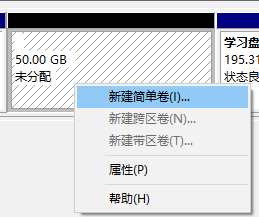
5、在弹出的新建简单卷中点击【下一步】,接着在指定卷大小中继续点击【下一步】,在分配驱动器号和路径时也直接默认点击【下一步】,接着在格式化分区时可以输入卷标名称,如博客专用盘,然后点击【下一步】,最后在正在完成新建简单卷向导时点击【完成】即可。
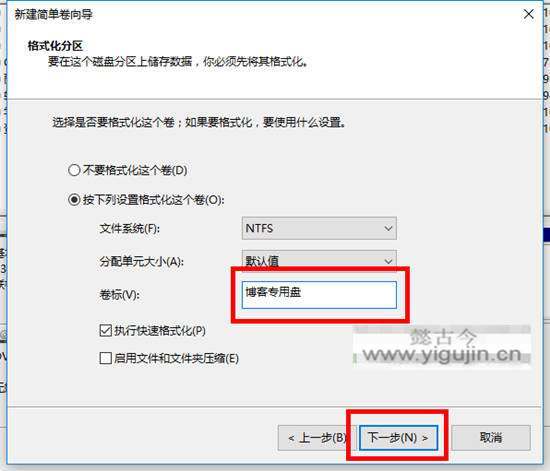
到了这里,我们就已经可以完成了Win10磁盘分区工作,重复同样操作就可以分出很多我们想要的区出来。
遇到“磁盘上没有足够的空间完成此操作”问题的解决办法:
我直接把所有打开的程序都关闭了,比如浏览器之类的,然后右键此电脑 - 属性 - 系统保护 - 选择系统盘然后点击【配置】 - 在还原设置中选择“禁用系统保护” - 点击【确定】按钮 - 最后再进行磁盘分区的压缩卷操作就再也没有遇到过“磁盘上没有足够的空间完成此操作”问题了。
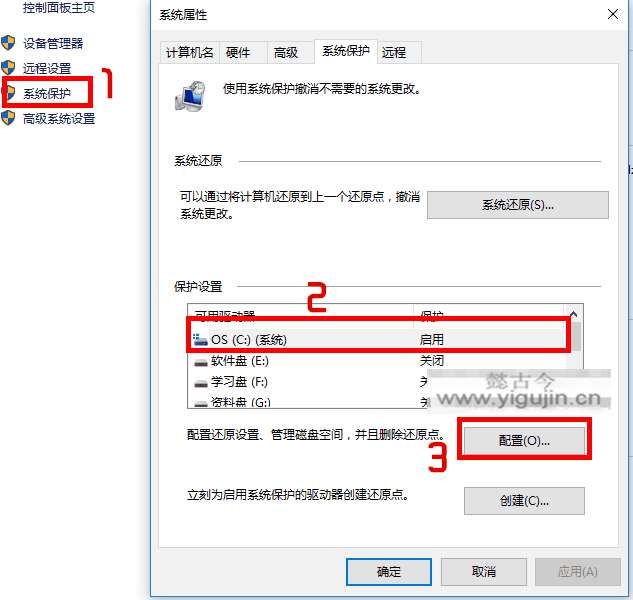
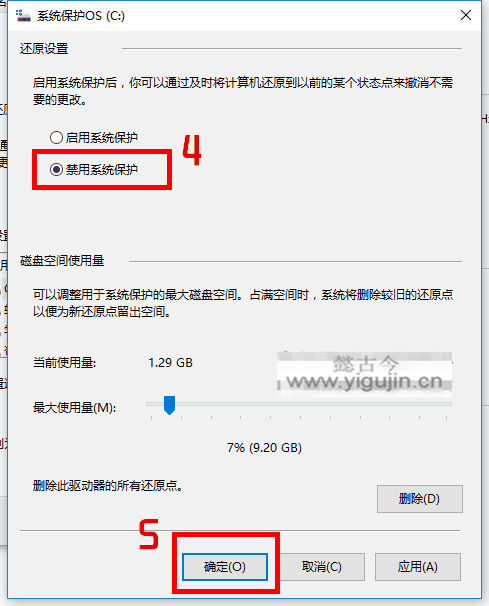
遇到“磁盘上没有足够的空间完成此操作”问题的解决办法是我在实际分区中真实解决办法,我不知道是个例还是真的就是这样解决。如果大家在进行压缩卷时遇到“磁盘上没有足够的空间完成此操作”问题不妨试试我这个办法。


发表于2016-11-24 11:44 沙发
这10还是挺方便的么
@siyochen我还是比较习惯WIN7和XP
@懿古今[微笑] 我上网快10个年头了,一直使用的是XP,都用习惯了!
@我爱动感单车网然而我还是喜欢10~感觉比XP和7好
发表于2016-11-24 15:10 板凳
[惊讶] 博主最近,一直来折腾这个呀!
@我爱动感单车网[呲牙] 刚接触WIN10,感觉需要折腾的都记录一下会比较好
发表于2016-11-24 18:39 地板
技术干货,大赞
发表于2016-11-24 20:07 4楼
博主这是多大的硬盘,分了这么多。我的C盘就是一块固态盘,其他盘符用的机械盘。
@热腾网1TB的硬盘,分细点感觉比较好
发表于2016-11-24 22:02 5楼
还是喜欢把C盘弄大一点
@木庄网络博客我的C盘已经有120GB左右,应该可以了
@懿古今换做以前的我,c盘100G够了。但是随着想法的改变,如果让我新购一台一体机,硬盘又有1T,我肯定会将c盘分配到500G+。
其实,软件真正想要发挥最好的运行,应该是默认转在系统盘(反正所有的软件都会放到一个文件夹,不会说因为删了文件导致系统崩坏。)
@橘子书是这么说没错,软件安装一多后期就不太好管理了,比如找主体文件夹里的某个文件
C+F费力又费时,特别是没有索引的文件夹,文件一多,找个文件都要半天
@橘子书个人习惯问题吧,我还是比较喜欢多分几个盘,不懂的东西放在不同的盘中
发表于2016-11-25 10:40 6楼
分区太麻烦了,直接分文件夹使用吧.
@易媒不习惯只有一个盘,还是比较喜欢分多几个盘出来
发表于2016-11-25 11:35 7楼
其实全新安装WIN10的话,WIN10的安装就可以直接分区格式化的!
@明月登楼的博客我买回来他就预装有WIN10了,所以就不想重新安装了,直接分区就行
发表于2016-11-25 11:55 8楼
感觉忒麻烦,我一直用的是分区助手,直接在PE里面分区
@文栋说自媒体本来也想下载使用分区助手的,后来发现直接就可以分区了就懒得下载安装了
发表于2016-11-25 19:18 9楼
这样的电脑,拿回来直接干掉重新分区做系统!
@山野愚人居本来想重装系统的,后来发现可以直接分区就懒得折腾系统了
发表于2016-11-25 20:32 10楼
我的还是7的系统,老爷机
@小萝博客我的笔记本也算是老爷机,内存才有2GB,今天淘宝上买了一条准备
发表于2016-11-25 23:51 11楼
渣电脑用了快五年,跟不上潮流了
@闲鱼[呲牙] 我的Dell笔记本2GB内存的也用了很久,今天淘宝上买了一条内存准备扩容
发表于2016-11-26 00:35 12楼
很多时候我都是在PE界面用PE的。一般是用的WEPE。
@姜辰你说的PE好像我都没用过
@懿古今WEPE是一个比较小众而且绿色的PE。讲情怀的,哈哈
发表于2016-11-26 23:30 13楼
我把我的固态硬盘合并成一个分区了!呵呵,不错,固态硬盘做系统盘是真心的赞,有机会玩个Linux去!
@明月登楼的博客[强] 我很少折腾硬盘,比较喜欢折腾博客 [偷笑]